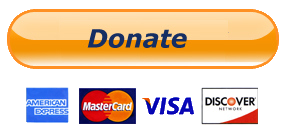En Joomla 3 también hay categorías. Cada vez que se crea un artículo u otro tipo de contenido puede asignarla a una categoría. Categorías le puede dar más opciones para la estructuración de su contenido. Por ejemplo, usted puede agrupar los artículos similares en una categoría y crear una página que muestra las intros de todos los artículos.
Lista de Contenidos
- ¿Cómo administrar las categorías Artículo?
- ¿Cómo administrar los componentes de categorias?
- Categorías de la Lista en una página de Joomla
¿Cómo administrar las categorías Artículo?
Categorías de los artículos son creados con el fin de permitir al grupo su contenido mejor. Si usted tiene diferentes tipos de páginas de su sitio o se escribe sobre diferentes temas, se debe añadir el artículo categorías para agrupar los contenidos. Categorías de artículos se pueden gestionar a través del gestor de contenido. Para agregar una nueva categoría vaya al Contenido -> Category Manager -> Agregar nueva categoría.

Las categorías no tienen una gran cantidad de propiedades. Si usted planea tener muchas categorías, usted puede escribir una breve descripción de cada uno de ellos con el fin de evitar errores cuando se agrega artículos a ellos. Sin embargo, la adición de descripción no es obligatoria, por lo que sólo tiene que añadir el título de tu categoría y pulse el botón Guardar verde.
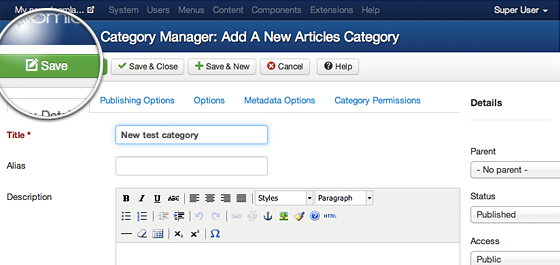
Eso es todo. Ahora, al agregar nuevos artículos a su sitio web, usted puede elegir a pertenecer a la categoría de nueva creación

¿Cómo administrar los componentes de categorias?
Muchos Joomla 3 componentes utilizan el uso de categorías. Por ejemplo, puede organizar los alimentos que se visualizan en su sitio web en diferentes categorías. Funcionan exactamente igual que los de sus artículos, sino que se encuentran en el menú del componente individual.

La única diferencia entre los artículos y componentes categorías es que cuando se elige el menú de categorías para el componente en particular, que está redirigido directamente a la gerente de categorías para ese componente. En este caso, hay que pulsar el botón verde Nuevo para agregar una categoría.

Esta página es exactamente el mismo que el utilizado para las categorías de artículos – añadir Categoría Título, Descripción (opcional), y pulse el botón guardar.
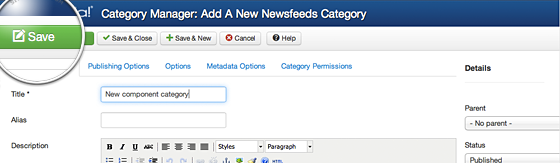
Eso es todo, ahora se puede utilizar la categoría recién creada para agrupar los elementos que lo componen.
Categorías de la Lista en una página de Joomla 3
Si desea una lista de sus categorías en su sitio web, usted necesita utilizar la funcionalidad de menús de Joomla. En primer lugar, añade un nuevo elemento al menú, como lo hicimos anteriormente en nuestro tutorial sobre la vinculación de artículos en el menú de Joomla con una diferencia menor – esta vez, tiene que elegir un tipo de menú diferente. Pero lo primero es lo primero. Ir a los menús -> Menú principal (o otro menú en su sitio) -> Agregar nuevo elemento de menú.

En este caso, haga clic en el botón Seleccionar junto a la etiqueta ítem del menú para elegir qué tipo de menú que desee agregar.

A los efectos de este tutorial, vamos a añadir un elemento de menú, que mostrará todas las categorías de artículos que hemos añadido previamente. Para ello, expanda la sección de artículos y pulse Lista de todas las categorías.
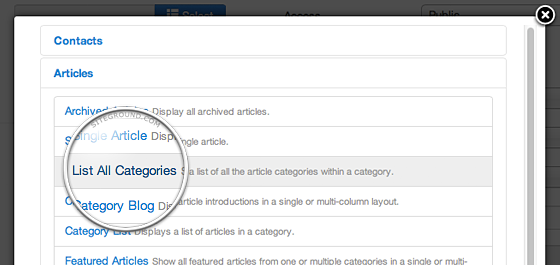
Por último, elegir el título de tu elemento del menú y la categoría de nivel superior que desea mostrar. Si desea mostrar todas las categorías, seleccione «Root». Si desea mostrar sólo subcategorías de una categoría en particular, es necesario establecerlo como una categoría de nivel superior. Por último, pulse el botón Guardar en la parte superior izquierda de la pantalla.

Eso es todo, una vez que se hace clic en el elemento del menú Categorías del Menú recién creada, podrás ver una lista de todas las categorías de artículos. Al lado de cada categoría, verá una serie que muestra cómo muchos artículos pertenecen a esa categoría.